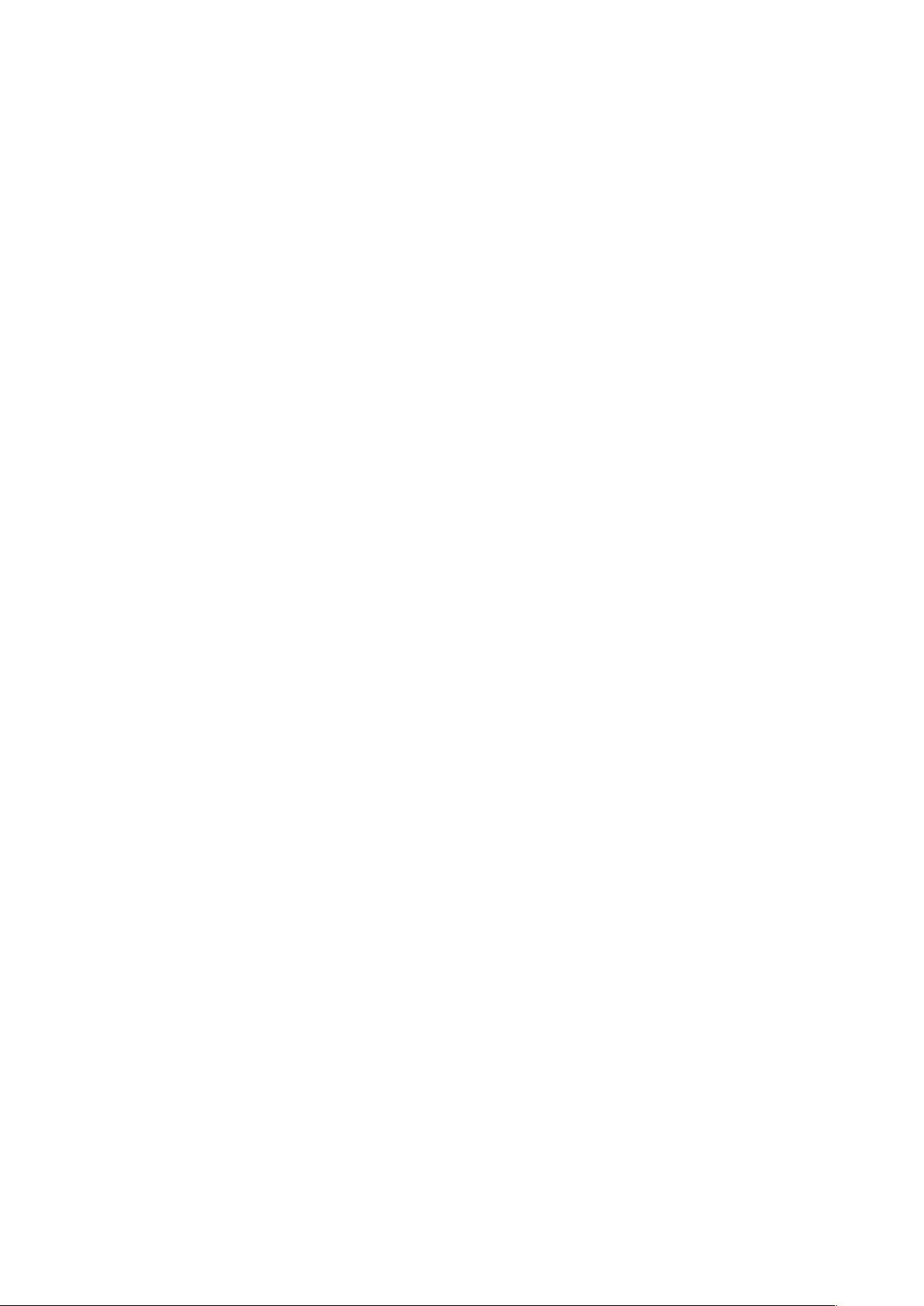PowerPoint中插入Flash动画的两种方法详解
版权申诉
109 浏览量
更新于2024-08-18
收藏 25KB DOC 举报
"这篇文档介绍了在PowerPoint中插入Flash影片的两种方法,包括控件插入法和对象插入法。"
在PowerPoint中插入音频或多媒体内容是制作动态演示文稿的关键步骤,对于提升观众的参与度和理解力具有重要作用。本文件主要关注的是如何在PowerPoint中插入Flash影片,尽管现在Flash已经逐渐被HTML5取代,但在某些场景下仍然有其应用价值。
**方法一:控件插入法**
1. 首先,需要调出控件工具箱,这可以通过在PowerPoint的主菜单中选择“视图” > “工具栏” > “控件工具箱”来实现。
2. 在控件工具箱中选择“其他控件”,找到并选择ShockwaveFlashObject控件。
3. 使用鼠标在幻灯片上画出一个框,指定Flash影片的播放区域。
4. 右键点击这个框,选择“属性”,然后在属性设置栏中设置影片URL为SWF文件的路径。
5. 双击“自定义”,在对话框中填写影片URL,并可以选择是否“嵌入影片”。如果嵌入,那么在移动或复制PPT时无需携带Flash文件,因为影片已经包含在内。
**优点**:
- 不需要额外安装Flash播放器。
- 嵌入影片选项可将动画和PPT整合,方便复制和移动。
**缺点**:
- 操作相对较为复杂。
**方法二:对象插入法**
1. 创建新的PowerPoint演示文稿,然后在需要插入Flash的地方,通过“插入”菜单 > “对象”来操作。
2. 在“插入对象”对话框中选择“由文件创建”,浏览并选择要插入的SWF文件。
3. 插入后,右键点击Flash图标,选择“动作设置”,设定播放行为。
这种方法相对简单,但可能需要确保目标计算机上已经安装了Flash播放器,否则可能无法播放。
这两种方法提供了在PowerPoint中插入Flash影片的不同途径,用户可以根据自己的需求和技能水平选择合适的方法。尽管Flash的使用在逐渐减少,但这些技巧对于处理旧的或者特定场合的多媒体内容仍然是有价值的。
点击了解资源详情
点击了解资源详情
点击了解资源详情
2022-01-23 上传
2022-01-23 上传
2023-05-23 上传
2021-10-03 上传
2024-04-25 上传
2021-12-15 上传
Storygood
- 粉丝: 5
- 资源: 2万+
最新资源
- SpringCucumber:带有Cucumber、maven 和 tomcat 的 Spring REST 应用程序的 BDD
- TUCaN't - passt TUCaN den wahren Umständen an-crx插件
- xiaoxingxingpengzhuang,c#微商城源码,c#
- 报警发声_单片机C语言实例(纯C语言源代码).zip
- OriginalAche.ajkt8j4ngr.gaE4FWe
- GoTests:试用Go
- summitsingh.github.io
- gajian:基于项目的公司支付系统
- Supply,c#im源码,c#
- 8位LED右移_单片机C语言实例(纯C语言源代码).zip
- RUNDLL32使用方法和模块、参数调用大全
- 嵌入式Visual C ++的项目向导
- 带火炬的卷积神经网络:卷积神经网络预测Minipong对象
- oduzugusse
- Python库 | markdown-blockdiag-0.6.1.tar.gz
- 漂亮的金色农业农场响应式企业网站模板5417_网站开发模板含源代码(css+html+js+图样).zip